多选题调整表格大小的操作步骤包括()。A将光标移动至表格的分隔线或窗口上侧和左侧的分界线上B待光标变成双向箭头后再按下左键并拖拉表格分隔线的位置C击最小化按钮D击最大化按钮E击还原按钮
题目
将光标移动至表格的分隔线或窗口上侧和左侧的分界线上
待光标变成双向箭头后再按下左键并拖拉表格分隔线的位置
击最小化按钮
击最大化按钮
击还原按钮
相似问题和答案
第1题:
要选定表格中的一列,可以( )。
A.在出现向下黑色箭头时,单击左键
B.在出现左箭头光标时,单击左键
C.在“表格”菜单中,按“选定列”子项
D.计算机的操作系统在出现右箭头光标时,单击左键
要选定表格中的一列,可以在出现的下黑色箭头时,单击左键。
第2题:
1题目:插入表格
2.内容:
使用表格可以简捷、直观地展示文档内容,使分类更加清晰,也会方便读者对文档 内容的理解。
本课任务:插入表 高和列宽。
任务一:插入表格
(1)将光标定位到要插入表格的位置;
(2)单击【插入】选项卡中的【表格】
(3)移动鼠标选择表格的列数和行数,如”2*8“,单击左键,文档中就插入了一个2列8行的表格;
(4)将光标定位到单元格中,按图1提示输入文字内容。

任务二:增加与删除行或列
(1)将光标定位到表格第一行的第一个单元格内;
(2) 【表格工具】-【布局】选项卡中单击“行和列”功能区中的【在上方插入】按钮,在第一行的上方就插入了一行如图2;
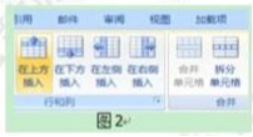
(3)将光标定位到最后一行的第一个单元格内;
(4)单击【删除】按钮,选择【删除行】 命令,最后一行就被刪除了,如图3。

【在左侧插入】和【在右侧插入】按钮可以实现表格在某一列的左侧、右侧增加列的操作。同样,执行【删除】-【删除列】命令可以进行删除列的操作。
任务三:调整表格的行高和列宽
(1)将鼠标指针移动到两列表格之间的表格线上;
(2)当指针变成“夹子形”时,按住鼠标左键左右拖动,会出现一条虚线;
(3)移到合适的位置,松开鼠标,表格的列宽就发生了变化。
调整行高的操作相同,同学们自己尝试-下吧!
练一练
(1)新建一个空白文档,插入一个“3*5”的表格。
(2)对表格进行增加3行、删除2列的操作。
(3)调整表格的行高与列宽,在表格中输入文字或数据。
3.基本要求:
(1)请在10分钟内完成试讲。
(2)配合讲解进行必要的板书设计。
(3)插入表格的过程。
答辩题目:
1精确调整行高和列宽的方法?
2这节课这样设置板书的目的是什么?
二、考题解析
【教学过程】
(一)导入新课
教师出示两篇文档,一篇是纯文字的文档,一篇是通过表格展示的内容,提问学生哪一篇更直观?
学生给出的回答是“带有表格的”。
教师:“表格可以让我们的文档更加简洁明了,那如何插入表格呢?”
——引入新课——插入表格。
(二)新课讲授
任务一:插入表格
教师提出问题:有时候我们为了表示不同的事物我们需要在Word中插入表格,让我们的文档更加直观的表现出来。如何插入表格呢?
学生进行思考,并且进行操作,教师对学生操作指导。
通过学生的回答,教师总结:对,有的同学们说仍然是在插入选项卡中,我们试着来操作。教师示范,学生操作。
师生共同总结插入表格的步骤:
1.将光标定位到要插入表格的位置;
2.单击【插入】选项卡中的【表格】按钮;
3.移动鼠标选择表格的列数和行数,如“2*8”,单击左键,文档中就插入了一个2列8行的表格;
4.将光标定位到单元格中,按提示输入文字内容。
完成练一练的第一题。(新建一个空白文档,插入一个“3*5”的表格)
任务二:增加与删除行或列
教师提问:“假如我们的表格不够或者是有多余的行或者列怎么办?”学生摇摇头,教师继续引导:“这时就需要运用表格的行列增删的操作了。”
教师示范操作,学生按照示范,进行操作,最后总结增加与删除行或列的步骤:
1.将光标定位到表格第一行的第一个单元格内;
2.在【表格工具】→【布局】选项卡中,单击“行和列”功能区中的【在上方插入】按钮,在第一行的上方就插入了一行;
3.将光标定位到最后一行的第一个单元格内;
4.单击【删除】按钮,选择【删除行】命令,最后一行就被删除了。
【在左侧插入】和【在右侧插入】按钮可以实现表格在某一列的左侧、右侧增加列的操作。同样,执行【删除】→【删除列】命令可以进行删除列的操作。
完成练一练的第二题。(对表格进行增加3行、删除2列的操作)
任务三:调整表格的行高和列宽
“为了表示内容的不同,我们需要调整行高和列宽来凸显内容。自主探究,学习一下如何调整表格的行高和列宽。”总结调整行高、列宽的步骤:
1.将鼠标指针移动到两列表格之间的表格线上;
2.当指针变成“夹子形”时,按住鼠标左键左右拖动,会出现一条虚线;
3.移到合适的位置,松开鼠标,表格的列宽就发生了变化。
调整行高的操作相同,同学们自己尝试一下吧!
(三)巩固提高
完成练一练的第三题,并对所做任务进行保存,展示给同学们看,对于设计的美观的表格的同学予以表扬,并对于小组加星奖励,也要鼓励其他的同学不要气馁。
(四)小结作业
小结:总结今天学习的知识。
作业:思考如何精确的调整行高和列宽,下节课一起交流。
【答辩题目】
1.精确调整行高和列宽的方法?
2.这节课这样设置板书的目的是什么?
第3题:
在Word编辑状态下,在下列操作中,能选取全部文档的是( )。
A.执行“编辑”菜单中的“伞选”命令
B.将光标置于页面左侧空白区域,当光标变为左侧空心箭头时,按住Ctrl键,单击文档
C.将光标置于页面左侧空白区域,当光标变为左侧空心箭头时,三击鼠标左键l
D.将光标置于页面左侧空白区域,当光标变为左侧空心箭头时,双击鼠标左键l
略。
第4题:
将已最大化了的窗口恢复至原大小可用鼠标()右上角的还原按钮。
- A、单击
- B、双击
- C、两次单击
- D、三击
正确答案:A
第5题:
在Word表格中,选定整张表的正确方法是()
- A、Alt+/
- B、鼠标左键双击表格任意位置
- C、“表格”菜单中的“选定表格”命令
- D、鼠标左键三击表格任意位置
正确答案:C
第6题:
B.光标移动到下一行,表格行数不变
C.在光标的上方插入一行,表格行数改变
D.在光标的下方插入一行,表格行数改变
第7题:
以下哪些操作能快速调整表格大小()
- A、快速调整表格的整体大小:将鼠标移到表格右下角对角线处,出现斜箭头,按下拖动
- B、调整某一行或某一列大小:将鼠标移动到要调整的行或列所在的表格线上,出现左右或上下调整箭头,按下拖动
- C、调整某些单元格大小:先选中要调整的所有单元格,再将鼠标移动到要调整的行或列所在的表格线上,出现左右或上下调整箭头,按下拖动
- D、选中表格后,从“格式-大小”中调整表格大小
正确答案:A,B,C
第8题:
A.用鼠标左键指向窗口标题栏空白处,然后拖放到适当位置
B.用鼠标左键指向窗口边框,当鼠标光标变成水平或垂直双向箭头时,拖放到适当位置
C.用鼠标左键指向窗口四角,当鼠标光标变成倾斜的双向箭头时,拖放到适当位置
D.用鼠标左键指向窗口控制菜单按钮,然后按键盘箭头进行
第9题:
在Word2010中,对表格中的内容进行编辑时,关于选中表格中列的方法表述正确的有()。
- A、将光标定位到待选列的上方,当光标变成黑色实心箭头时,单击鼠标左键,将会选中光标下方对应的列
- B、将光标定位到待选列上方,当光标变成黑色实心箭头时,按下鼠标左键,向左或者向右拖动鼠标,将会选到多个连续的列
- C、将光标定位到任意待选列的上方,当光标变成黑色实心箭头时,按住Ctrl键,并单击鼠标左键,可选中多个不连续的列
- D、将光标定位到任意待选列的上方,当光标变成黑色实心箭头时,按住Shift键,并单击鼠标左键,可选中多个不连续的列
正确答案:A,B,C
第10题:
在word 2003在,将表格转换位文本的步骤不正确的是()
- A、“将表格转化为文字”对话框中,选择文字分隔符的形式
- B、选择要转换为文本的表格,将光标置于表格中
- C、单击“确定”按钮即可
- D、单击“表格”菜单栏中的“表格转换成文字”命令
正确答案:C
